Rumah >Tutorial sistem >Siri Windows >8 Pembaikan untuk Mempercepatkan Komputer Riba Acer Yang Lambat
8 Pembaikan untuk Mempercepatkan Komputer Riba Acer Yang Lambat
- WBOYWBOYWBOYWBOYWBOYWBOYWBOYWBOYWBOYWBOYWBOYWBOYWBasal
- 2024-08-01 21:01:34726semak imbas
Jika anda menggunakan komputer riba Acer dan mengalami prestasi yang perlahan, ini disebabkan oleh pelbagai sebab yang berbeza, kebanyakannya anda boleh membaiki sendiri tanpa membawa komputer ke pusat servis. Dalam panduan ini, kami akan menerangkan kepada anda beberapa faktor penting yang menyebabkan masalah ini, dan anda perlu membuat perubahan yang sesuai untuk mendapatkan kelajuan terbaik pada komputer riba Acer anda dan menjadikannya berjalan lebih pantas.
Kemungkinan sebab mengapa komputer riba Acer berjalan perlahan
- Komputer anda berjalan untuk masa yang lama tanpa but semula. Betulkan 1
- Windows anda atau pemacu lain sudah lapuk. Betulkan 2
- Komputer anda dijangkiti virus. Betulkan 3
- Terlalu banyak program latar belakang. Betulkan 4
- Pelayar anda terlebih muatan. Betulkan 5
- Pemacu keras anda penuh. Betulkan 6
- Kehabisan ingatan. Betulkan 7
- Perkakasan lama atau rosak. Betulkan 8
Anda boleh mengikuti kaedah pembetulan cepat untuk menyelesaikan masalah dan mempercepatkan PC atau komputer riba.
Betulkan 1: Mulakan semula komputer riba anda
Jika komputer anda belum dimulakan semula baru-baru ini, pastikan anda memulakan semula sebelum melakukan sebarang pembetulan di bawah. Memulakan semula PC ialah cara yang baik untuk mengosongkan memorinya dan memastikan bahawa sebarang proses dan perkhidmatan yang salah yang sedang berjalan dimatikan.
Pembetulan 2: Semak kemas kini
Semak kemas kini untuk memastikan OS dan pemacu kemas kini sepenuhnya yang boleh meningkatkan prestasi. Jika komputer anda berjalan perlahan semasa anda melayari Internet, pastikan semua pemalam penyemak imbas dikemas kini. Pastikan anda memasang pemacu peranti yang terkini dan betul dalam komputer anda.

Betulkan 3: Semak virus dan alih keluar virus dan perisian hasad
Virus, perisian hasad atau perisian hasad boleh menyebabkan PC anda berjalan perlahan. Cara terbaik untuk menangani virus adalah dengan mencegahnya dari awal. Sentiasa jalankan perisian antivirus dan pastikan ia dikemas kini. Pemanasan yang memastikan anda hanya menjalankan satu program antivirus. Menjalankan lebih daripada satu program antivirus juga boleh memperlahankan komputer anda. Nasib baik, jika anda menjalankan lebih daripada satu program antivirus, Pusat Tindakan memberitahu anda dan boleh membantu anda menyelesaikan masalah itu.

Betulkan 4: Hadkan program permulaan dan latar belakang
Salah satu sebab yang paling biasa untuk komputer berjalan perlahan ialah menjalankan terlalu banyak program di latar belakang. Yang akan memperlahankan komputer anda tanpa keraguan. Apa yang anda perlu lakukan ialah mengehadkan bilangan program yang dijalankan dalam komputer anda.
Langkah 1: Nyahpasang program dan apl yang tidak digunakan.
Alih keluar semua percubaan atau perisian edisi terhad dan sebarang perisian lain yang tidak akan anda gunakan. Ini adalah cara terbaik untuk memastikan aplikasi yang tidak diingini tidak menjalankan proses di latar belakang yang mengambil masa pemproses.
Untuk menyahpasang program, cari "program" dalam kotak Carian, dan kemudian tekan kekunci Enter untuk mengakses tetapan Apl. Kemudian, cuma klik pada program yang ingin anda nyahpasang dan pilih pilihan "Nyahpasang".
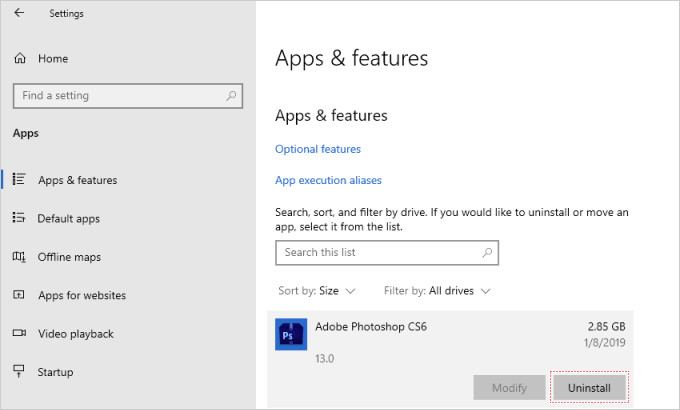
Langkah 2: Hentikan apl daripada dibuka semasa permulaan.
Banyak program perlu dijalankan pada permulaan, dan ini akan membantu anda melancarkan program dengan cepat apabila anda membukanya. Walau bagaimanapun, ini boleh memperlahankan komputer anda untuk merangkak. Oleh itu, anda harus melumpuhkan program permulaan tersebut untuk menjadikan PC Windows 10 anda but lebih cepat.
Langkah 3: Hadkan program latar belakang. Untuk menghentikan kebanyakan apl daripada berjalan di latar belakang:
- Pergi ke Mula, kemudian pilih Tetapan > Privasi > Apl latar belakang.
- Di bawah Apl Latar Belakang, pastikan Biarkan apl berjalan di latar belakang dimatikan Mati.

Betulkan 5: Tutup tab yang tidak perlu pada penyemak imbas
Memiliki banyak tab penyemak imbas dibuka serentak juga boleh mengurangkan kelajuan PC anda. Apabila penyemak imbas anda terlebih dimuatkan dengan berbilang tab, pengendalian yang betul menjadi sukar kerana PC anda sedang berusaha terlalu keras untuk mencapai terlalu banyak perkara pada masa yang sama. Sila tutup mana-mana tab penyemak imbas yang tidak diperlukan yang anda tidak perlukan. Ini juga terpakai pada penyemak imbas yang mempunyai terlalu banyak alat tambah dan sambungan.
You may want to go to your browsing history and delete computer cookies and cached items as well for even more of a boost in laptop speed. Last, check for the network to see if it is fast enough. If it turns out that it is the culprit, contact your Internet service provider and let them resolve the issue.
Fix 6: Clean up hard drive
When the hard drive is full, it will slow down the computer because the operating system does not have enough free space to work properly. To clean up hard drive, you have to search and remove large duplicates, delete temp files, clean up system junk files, etc. If you prefer the easier way, try iSumsoft System Refixer — a super reliable system cleaner app that does a number of cleaning tasks and keeps your PC clean, optimize and speed up it automatically.
Step 1: Download and install the System Refixer tool on your Acer laptop. After installation, launch it.
Step 2: In the main interface, click the Scan button to perform a full scan of your computer.

Step 3: When the scan is complete, click the Clean button to clear all the useless files.

The System Refixer is a great tool for cleaning and deleting unnecessary caches, cookies and other junk files from your system. It will also scan the Windows registry and clean invalid registry files to make your system more stable. If you prefer, you can use it to disable unneeded startup programs to speed up Windows startup.
Fix 7: Upgrade your RAM
Upgrading memory is one of the best ways to increase computer speed and performance.
If your computer has less than 4GB of RAM, when the memory is exhausted, your computer will be much slower performance. If you use programs that need to store large amounts of information in memory for quick access (such as games and video editing programs), you should have at least 6GB, or you'll benefit from an upgrade to 8GB.
Fix 8: Upgrade hard drive to SSD
If your Acer laptop still runs slowly, you should check your hard drive type. If your computer currently uses a traditional HDD, consider upgrading it to an SSD, which will maximize speed up your Acer laptop. See How to Upgrade Hard Drive to SSD without Reinstalling Windows 10.
Atas ialah kandungan terperinci 8 Pembaikan untuk Mempercepatkan Komputer Riba Acer Yang Lambat. Untuk maklumat lanjut, sila ikut artikel berkaitan lain di laman web China PHP!

